Word2013經常在輸入中文雙引號時,前半個雙引號還是是中文格式的雙引號,但在后半個雙引號時就變成了英文格式的雙引號,如下圖所示很不協調。那么下面就由學習啦小編給大家分享下word2013中解決中文雙引號變成英文雙引號的技巧,希望能幫助到您。

解決中文雙引號變成英文的方法一:
步驟一:用Word2013打開或新建一個Word空白文檔,右擊“樣式”欄中的“正文”樣式,選擇“修改”。
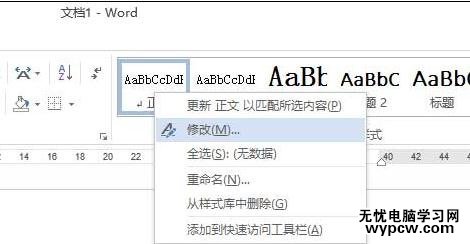
步驟二:在打開的窗口中,點選“基于該模板的新文檔”。
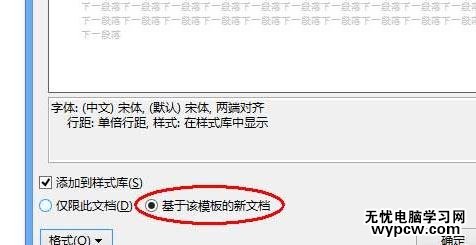
步驟三:點擊“格式”-->“字體”,打開字體設置對話框。
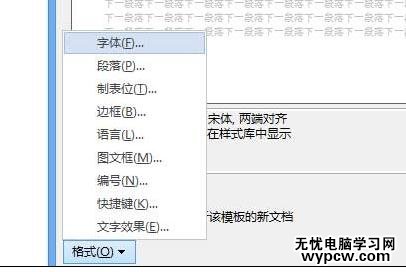
步驟四:將“西文字體”修改為“宋體”。
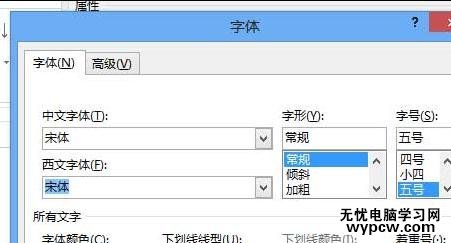
步驟五:然后點擊兩次“確定”就OK了,試一下雙引號是不是可以了。

解決中文雙引號變成英文的方法二:
步驟一:在中文輸入法下,輸入第一個引號的時候,是正常的。

步驟二:接著繼續輸入的時候就出現問題了,竟然自動變成了英文。
步驟三:其實大家可以仔細觀看樓主的另一個箭頭。變成英文引號的原因是因為字體變了。

步驟四:選擇宋體,然后格式刷將后面的所有內容都刷一遍,這樣我們繼續輸入的時候就是中文的引號了。
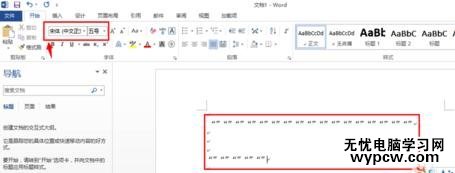
新聞熱點
疑難解答